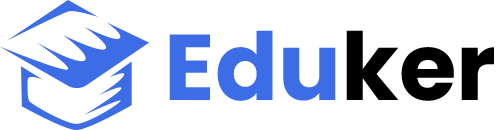从 iPad 打印的 3 种方法
您可以通过多种方式使用 iPad 打印文档。
无论您多么努力地避免它,尤其是如果您是使用 iPad 工作或上学的众多人中的一员,您最终都会想要打印一些东西。幸运的是,iPad 的打印情况比以前好了很多。如果您有合适的打印机,Apple 设计的系统 AirPrint 可以工作 - 但即使您没有,我们也有一些解决方法。
空气打印
从任何 iOS 设备(包括 iPad)进行打印的最简单方法是使用支持 AirPrint 的打印机。AirPrint 是一种打印机制造商可以将其集成到其设备中的技术,因此您无需安装额外的驱动程序即可让您的 iPad 与打印机“对话”。
今天,许多打印机都支持 AirPrint。要检查您是否有 AirPrint 打印机,或想购买一台,请在此处查看 Apple 的列表。要从 iPad 打印文档、网页、电子邮件或其他任何内容,请执行以下操作:
1 . 将 iPad 和打印机连接到同一个 Wi-Fi 网络。
2 . 找到您要打印的文档、网页或电子邮件。
3 . 单击共享按钮(通常位于屏幕顶部或底部)并选择打印。
4 . 应出现打印机名称。如果您的网络上有不止一台 AirPrint 打印机,请从出现的列表中选择所需的一台。
AirPrint 替代品
如果您的网络上没有 AirPrint 打印机,则有多种软件和基于云的选项。谷歌云打印去年关闭,但 Printopia是一种流行的应用程序替代品,仍然有效。 在您的 MacOS 计算机上安装该软件,它允许您使用 Mac 作为中间人通过 Wi-Fi 进行打印,将文件从 iPad 路由到打印机。方便的是,iPad 不需要任何软件——只需安装 MacOS 软件并在设置过程中选择要共享的打印机即可。返回搜狐,查看更多